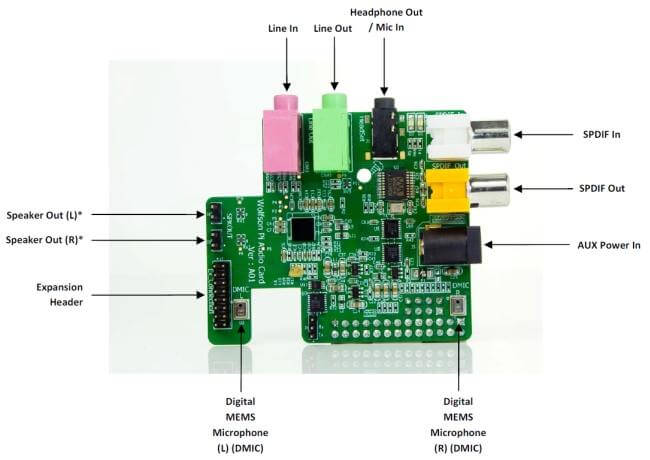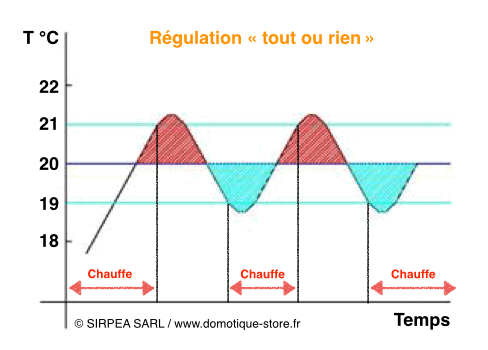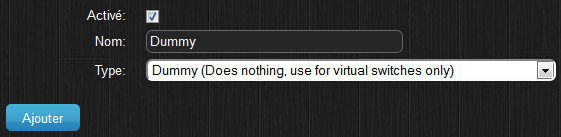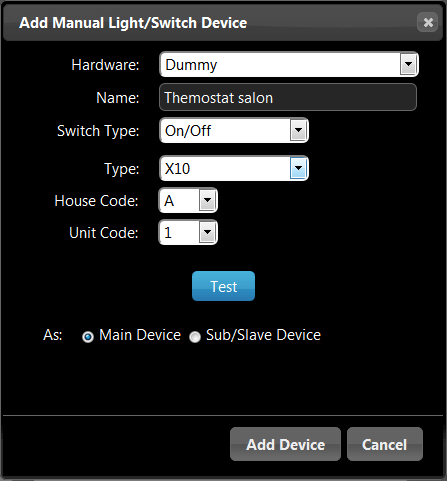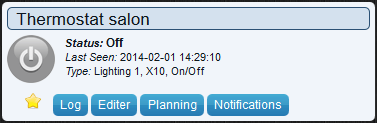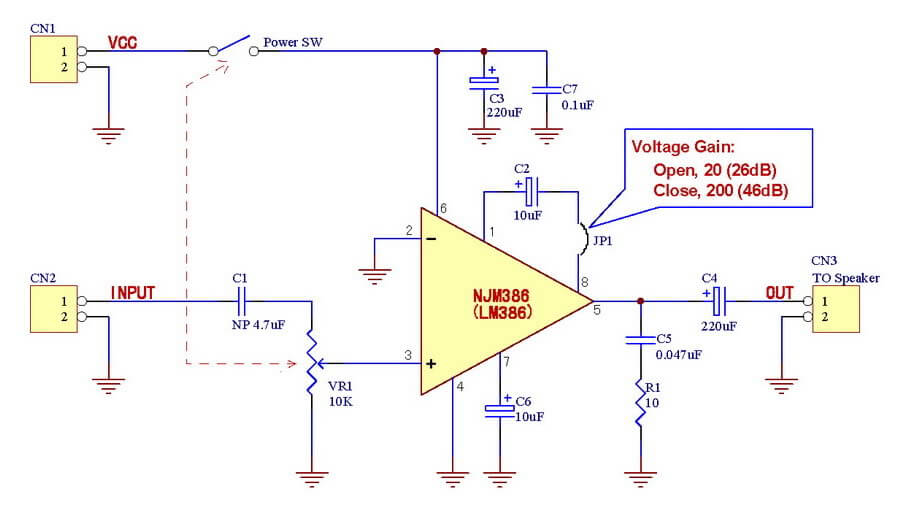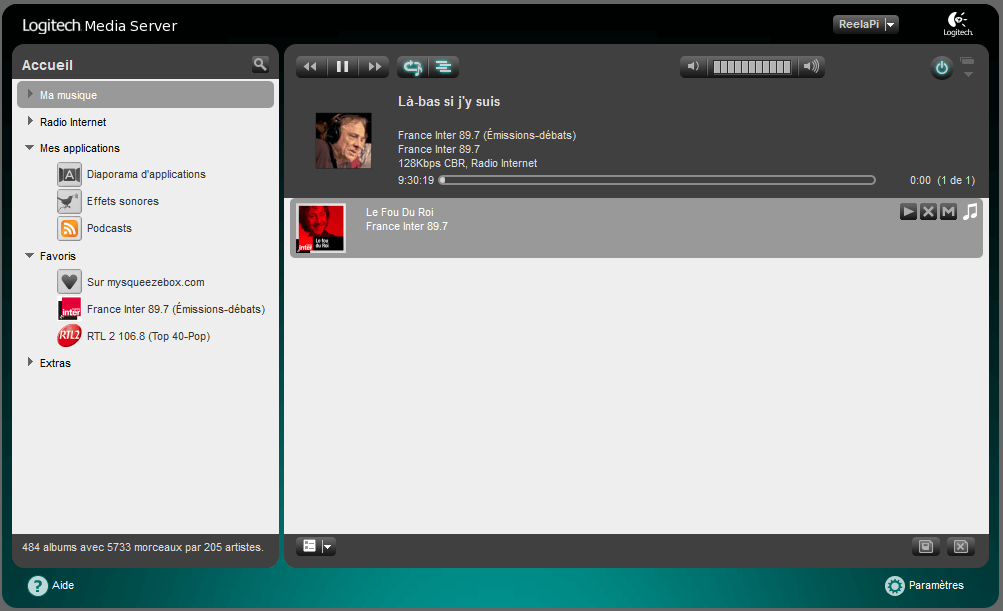La plupart des amateurs du RaspberryPi ont déjà eu vent de la nouvelle : en juillet 2014, la fondation Raspberry a sorti un nouveau modèle de son ordinateur à 35€, je veux bien sûr parler de la mouture « B plus » du RaspberryPi. Même si les nouveautés ne sont pas extraordinaires, il y a quand même quelques points d’attention qui m’ont poussé à migrer ma solution domotique sur ce modèle !
Quelles nouveautés sur le RaspberryPi B+ ?
- 4 ports USB, et l’alimentation de ceux-ci peut désormais monter à 1.2A
- Adieu la carte SD qui dépasse : On passe à une micro-sd qui est beaucoup plus discrète une fois en position
- Consommation électrique plus faible : On parle ici de 0.5 à 1W de moins. Ca ne métamorphosera pas votre facture EDF, mais pour un ordinateur qui en consommait 3-4W, cela fait une belle marge de progression !
- Plus de pins GPIO : On passe de 26 à 40 pins, ce qui autorise une connectique plus riche. La compatibilité devrait être assurée avec la majorité des cartes utilisant l’ancien port 26 pins. Je dis la majorité car le connecteur P5 ayant été déplacé, les cartes qui en tiraient parti comme la Wolfson Audio card devront évoluer pour fonctionner sur ce modèle.
- Circuit audio amélioré : rappelez-vous, je m’en plaignais là et là, la fondation a donc travaillé le sujet. Alors certe on n’égalera certainement pas les performances de la carte de chez Wolfson mais c’est toujours un pas en avant !
- Intégration facilitée : On retrouve désormais 4 points de montage, disposés en rectangle, et les connecteurs USB ont enfin été alignés !

Quel intérêt pour domoticz ?
En fait c’est un ensemble de petites choses qui m’ont incité à franchir le pas. Si vous avez lu la description des différences avec le modèle B vous les aurez peut-être devinées :
- une consommation électrique plus faible
- les 4 ports USB natifs permettent désormais de brancher plus de 2 périphériques USB sans avoir recours à un hub
- Et enfin… une meilleure portée avec le RFXCom ! Comment est-ce possible ? Auparavant, la limitation du courant disponible était telle que le rayon d’action du RFXCom était assez limité, et j’avais dû avoir recours à un hub USB alimenté séparément pour avoir une portée décente. Avec le modèle B+ du RaspberryPi, j’ai pu ranger mon hub dans un tiroir, sans voir mon RFXCom bridé.
Migration de domoticz du modèle B vers B+
Dans mon cas j’ai préféré partir d’une plateforme propre plutôt que de faire une copie complète de ma carte SD existante. J’ai donc installé la dernière version de Raspbian, une nouvelle instance de domoticz, et pour finir, j’ai utilisé la fonctionnalité de sauvegarde/restauration de base, accessible dans les options de domoticz. Tout a fonctionné à merveille, la bascule aura été bouclée en quelques minutes.
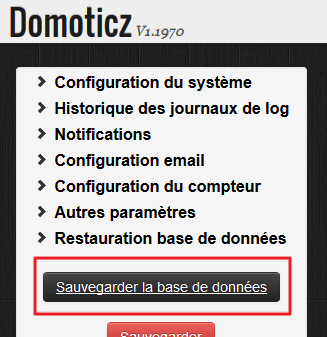
Si cela vous dit de faire le grand saut, vous trouverez le nouveau modèle de RaspberryPi sur Amazon et dans toutes les autres bonnes crèmeries habituelles ! Et pour la carte micro-sd j’ai opté pour ce modèle de chez Sandisk qui me donne entière satisfaction. N’hésitez pas à me faire part de vos retours dans les commentaires si vous tentez le coup !